在 Surface Pro 北美上市之時,微軟官方已經就 Surface Pro 存儲空間進行了說明:
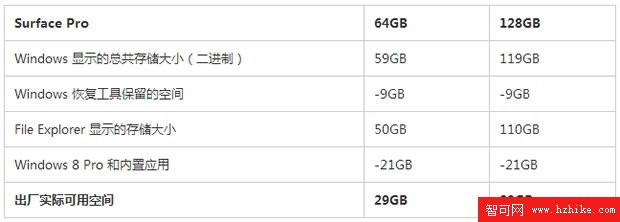
初看這張表格,你可能認為 Surface Pro 64GB 版的存儲容量太小。但事實上,你可以做一些簡單的工作來釋放一些 Windows8 存儲空間 – 其中最有效的,便是刪除 Windows 8 保留的恢復空間。接下來具體介紹方法:

“磁盤管理”來刪除系統恢復空間
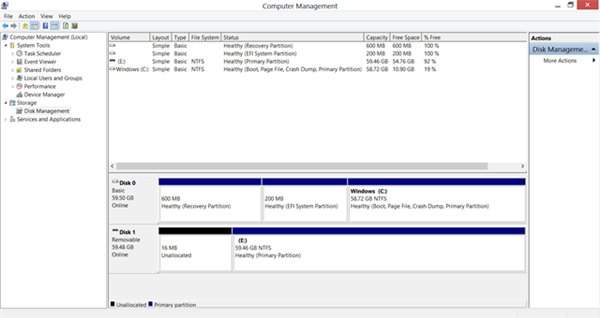
1.釋放系統恢復工具的空間,最簡單的方法是:前往“控制面板”->“管理工具”->“計算機管理”-> 左側“磁盤管理”-> 右側選擇容量為約 7.8 GB 的恢復分區(而不是 600MB 的),對其右鍵選擇“刪除卷”;
2.右鍵單擊 C:,選擇“擴展卷”,直接點擊“下一步”直至完成。
然而,這樣做的問題是:如果你的系統遇到問題,你希望通過 Windows 8 自帶的“刷新和重置”快速恢復系統,由於恢復分區已經被刪除,系統會要求你插入恢復介質才能使用“刷新和重置”。
Surface Pro 團隊在 Reddit 有問必答環節中談到,為何不提供 Surface Pro 恢復優盤,而選擇預置硬盤恢復分區的原因是:
“我們本可以這麼做(指提供恢復盤),但你有可能會遺失這個恢復優盤。因此我們給你選擇,可以通過工具釋放存儲空間,並制作一個新的恢復驅動器。”
“創建恢復驅動器”來刪除系統恢復空間
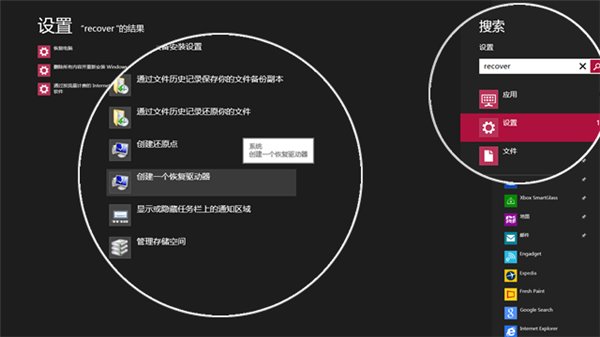
接下來介紹的刪除 Surface Pro 恢復分區方法將更加保險,但前提需要准備至少 8GB 的優盤,而且其數據將全部格式化:
1.Windows 8 開始屏幕或按 Win+W 鍵盤快捷鍵,“設置”中搜索“Recovery”或“恢復”,找到“創建一個恢復驅動器”,運行;
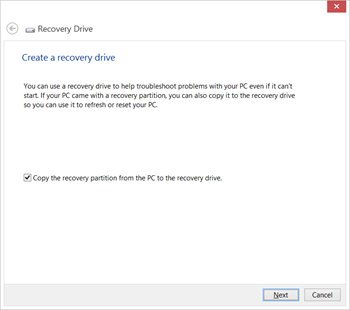
2.勾選“將恢復分區從電腦復制到恢復驅動器”,下一步;
3.選擇用於保存恢復分區的驅動器,下一步;
4.整個格式化加復制恢復分區的過程需要 15 分鐘左右;
5.完成後,恢復驅動器將詢問是否“刪除恢復分區”,點擊底部的“刪除恢復分區”,並在接下來的界面點擊“刪除”,即可釋放約 7.8GB 存儲空間:
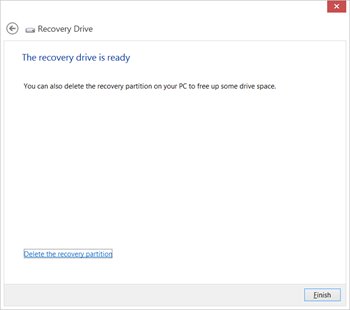
6.這樣操作之後,Surface Pro 可從 29.8GB 升至 37.4GB 可用空間,另外妥善保管恢復驅動器。
查看占用存儲較多的應用
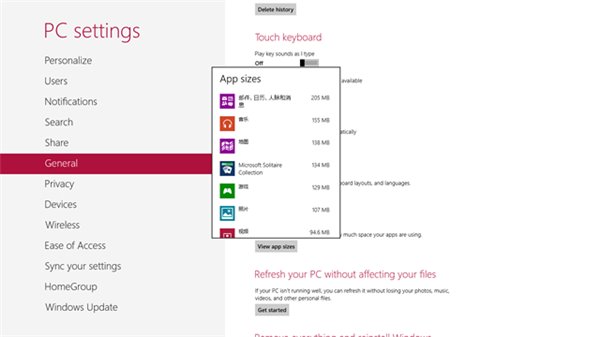
除了刪除 Surface Pro 中微軟預置的恢復分區,也可以通過卸載不常用的 Windows Store 應用來釋放空間:
1.首先可在“Win+C –> 設置 –> 更改 PC 設置 -> 常規 –> 查看應用大小”檢查應用的所占用存儲大小
2.然後在 Windows 8 開始屏幕卸載不需要的應用
對於 Surface Pro 和 Surface RT 來說,你還可以通過下面三種方法擴展存儲:1)SkyDrive 雲存儲;2)microSD、microSDHC 或 microSDXC 存儲卡(目前最多 64GB) ;3)USB 優盤或移動硬盤。